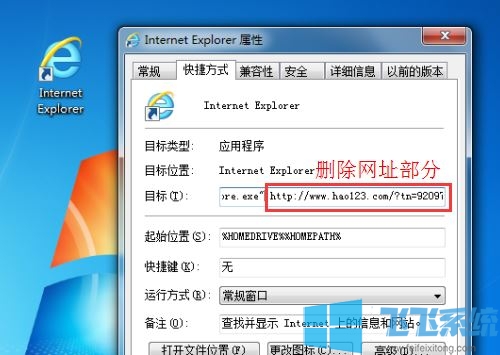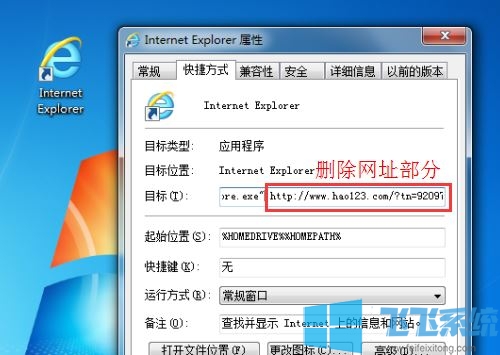
win10系统网页劫持的修复方法
1、首先打开 C:\Users\用户 名\AppData\Roaming\Microsoft\Internet Explorer\Quick Launch,把你的所有Chrome、IE、Edge浏览器快捷方式属性,把目标栏里的 劫持网址的 文件给 删掉干净;
2、按下WIN+R,在运行里输入regedit点击确定,打开注册表编辑器(若弹出用户账户控制窗口,请点击 是 继续);
3、依次定位到:HKEY_CURRENT_USER\Software\Policies\Microsoft ;
4、展开Microsoft,查看www.w10zj.com其下是否包含子项 Internet Explorer 若有,删除(右击Internet Explorer,选择“删除”);
5、点击HKEY_ LOCAL_MACHINE\SOFTWARE\Microsoft\Internet Explorer\Main,查看右边细节窗口中[Default_Page_URL]值和[Start Page]值是否有异常。如果被修改了,请根据自己的需要改回(右击键值,选择“修改”进行更改)。
完成以上工作后,将系统设置为“显示隐藏的文件、文件夹”,然后在C:\Windows目录下找到OEM文件(或文件夹),将这些文件全都删除。
通过上述方法进行操作就可以解决网页被劫持的故障,有遇到相同故障的用户快来试试吧~
分享到: